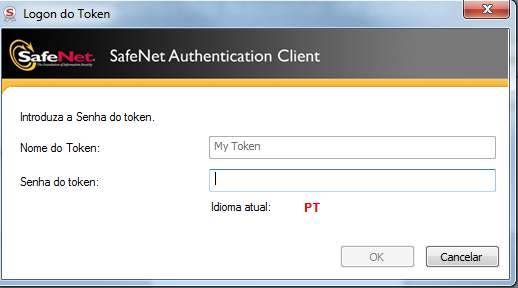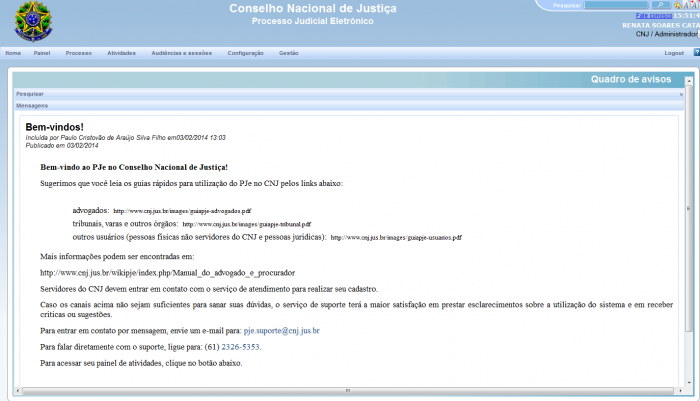Identificação
Para se identificar no PJe, o usuário pode ter o certificado digital disponível através de um cartão, chamado de smartcard, ou um pen drive, denonimado token. Caso seja um smartcard, deve ser instalada a leitora de smartcard na estação do usuário. Caso seja um token, o usuário deverá utilizar uma porta USB de sua estação. Para se identificar, com o PJe disponível, o usuário insere o token na porta USB ou o smartcard na leitora e pede para se autenticar. Lembramos os requisitos mínimos para que o acesso seja possível, ou seja:
- navegador Mozilla Firefox 3.5 ou superior;
- uso de certificados ICP-Brasil A3;
- plugin Oracle Java Runtime Environment em sua versão mais recente;
- plugin Adobe Flash em sua versão mais recente; e
- driver de acesso a dispositivo criptográfico instalado na estação.
Na tela principal, após inserido o token ou smartcard na leitora apropriada, o usuário deverá selecionar a opção "Acessar com certificado digital". Caso seja usado token, a janela de inserção da senha do token será exibida, conforme exemplo abaixo:
No exemplo acima foi utilizado o software Safenet Authentication Client para leitura do token. O usuário deverá fornecer a senha de acesso ao token para que a leitora consiga ler o certificado digital. A partir dessa leitura, o PJe fará a autenticação do usuário, conforme regra RN282. Quando a autenticação for bem sucedida, a página principal do sistema será exibida ao usuário, conforme exemplo abaixo:
O usuário também deverá fornecer a senha de acesso ao smartcard, quando for esse o caso. O comportamento do sistema será semelhante ao descrito no exemplo acima.
Conforme orientação disponível sobre a página inicial, quando há avisos cadastrados, eles aparecem nessa página através do agrupador de mensagens. É exibida também o agrupador "Pesquisar", que permite a pesquisa de outros avisos por título e período de publicação. A tela acima contém um aviso cadastrado como vigente do dia 03/02/2014 ao dia 10/02/2014. Ou seja, a partir do dia 11, a página inicial não conterá mais o aviso, a menos que sejam cadastrados outros. A opção de cadastramento de avisos está disponível para administradores do sistema. Abaixo do agrupador de mensagens, o usuário tem acesso ao botão "Painel do usuário". Se o aviso for muito extenso, será necessário acionar a barra de rolagem para baixo para que o botão de acesso ao painel do usuário seja visualizado, conforme exemplo abaixo:
Após a expiração do aviso, ou seja, a partir do dia 11/02/2014, a página principal será carregada de acordo com o perfil identificado. O painel do usuário, de acordo com o seu papel, será carregado.
Para acessar seu painel diretamente, o usuário deve acioná-lo através do menu Painel → Painel do usuário.